Máy tính là công cụ không thể thiếu trong cuộc sống hiện đại, nhưng việc máy tính tự nhiên chạy chậm có thể gây ra nhiều phiền toái và ảnh hưởng đến hiệu suất công việc. Có rất nhiều nguyên nhân dẫn đến tình trạng này, từ những vấn đề phần mềm đơn giản đến những hỏng hóc phần cứng phức tạp. Bài viết này sẽ giúp bạn hiểu rõ hơn về nguyên nhân và cách khắc phục hiệu quả tình trạng máy tính tự nhiên chạy chậm.
Phần mềm: Thủ phạm thường gặp khiến máy tính ì ạch
Phần lớn trường hợp máy tính bị chậm là do phần mềm, bao gồm:
- Quá tải hệ thống: Mở cùng lúc quá nhiều ứng dụng, đặc biệt là các ứng dụng ngốn RAM như phần mềm đồ họa, game nặng… khiến máy tính bị quá tải và hoạt động chậm chạp.
- Virus và phần mềm độc hại: Các phần mềm độc hại có thể âm thầm xâm nhập và chiếm dụng tài nguyên hệ thống, khiến máy tính chạy chậm, thậm chí đánh cắp dữ liệu quan trọng.
- Lỗi hệ điều hành: Sau một thời gian sử dụng, hệ điều hành có thể gặp lỗi, xung đột phần mềm, dẫn đến hoạt động không ổn định và gây ra tình trạng máy tính chậm.
- Ổ cứng đầy: Ổ cứng quá đầy, đặc biệt là ổ C (nơi cài đặt hệ điều hành) khiến máy tính không còn đủ không gian trống để hoạt động hiệu quả.
Phần cứng: Kẻ giấu mặt khiến máy tính ì ạch
Ngoài phần mềm, phần cứng cũng có thể là nguyên nhân khiến máy tính chạy chậm:
- RAM yếu: RAM là bộ nhớ tạm thời của máy tính, RAM yếu khiến máy tính không thể xử lý nhiều tác vụ cùng lúc, dẫn đến tình trạng giật lag.
- Ổ cứng lão hóa: Ổ cứng HDD sau thời gian dài sử dụng có thể bị bad sector (lỗi sector), làm chậm quá trình đọc ghi dữ liệu.
- CPU quá nóng: CPU là bộ não của máy tính, khi hoạt động quá tải, CPU sẽ nóng lên, ảnh hưởng đến hiệu suất và có thể gây ra hiện tượng giật lag, treo máy.
- Nguồn điện không ổn định: Nguồn điện không ổn định có thể gây ra hiện tượng sụt áp, ảnh hưởng đến hoạt động của các linh kiện phần cứng, khiến máy tính hoạt động chập chờn.
Giải pháp cho máy tính chạy chậm: Từ A đến Z
Dưới đây là một số giải pháp khắc phục hiệu quả tình trạng máy tính chạy chậm:
1. Gỡ bỏ ứng dụng không cần thiết:
- Kiểm tra danh sách ứng dụng đã cài đặt và gỡ bỏ những ứng dụng không còn sử dụng.
- Tắt các ứng dụng chạy ngầm không cần thiết.
2. Quét virus và phần mềm độc hại:
- Sử dụng phần mềm diệt virus uy tín để quét toàn bộ hệ thống định kỳ.
- Cập nhật phần mềm diệt virus thường xuyên để đảm bảo hiệu quả bảo vệ.
3. Dọn dẹp ổ cứng:
- Xóa các file rác, file tạm, bộ nhớ cache… bằng phần mềm dọn dẹp hệ thống.
- Sử dụng công cụ Disk Cleanup tích hợp sẵn trong Windows để giải phóng dung lượng ổ cứng.
4. Chạy Disk Defragmenter:
- Công cụ Disk Defragmenter giúp sắp xếp lại dữ liệu trên ổ cứng, giúp máy tính truy xuất dữ liệu nhanh hơn.
- Lưu ý: Không nên chạy Disk Defragmenter trên ổ SSD.
5. Nâng cấp RAM:
- Nâng cấp RAM là giải pháp hiệu quả để tăng tốc độ xử lý của máy tính, đặc biệt là khi máy tính thường xuyên phải xử lý nhiều tác vụ cùng lúc.
6. Thay thế ổ cứng HDD bằng ổ cứng SSD:
- Ổ cứng SSD có tốc độ đọc ghi dữ liệu nhanh hơn nhiều so với ổ cứng HDD, giúp máy tính khởi động nhanh hơn, chạy mượt mà hơn.
7. Vệ sinh máy tính:
- Bụi bẩn bám vào các linh kiện phần cứng có thể làm giảm hiệu suất tản nhiệt, khiến máy tính nóng lên và hoạt động chậm chạp.
- Vệ sinh máy tính định kỳ bằng cách sử dụng chổi mềm, máy hút bụi mini…
8. Cài đặt lại hệ điều hành:
- Trong trường hợp hệ điều hành gặp lỗi nghiêm trọng, cài đặt lại hệ điều hành có thể là giải pháp hiệu quả nhất để khôi phục lại hiệu suất hoạt động của máy tính.
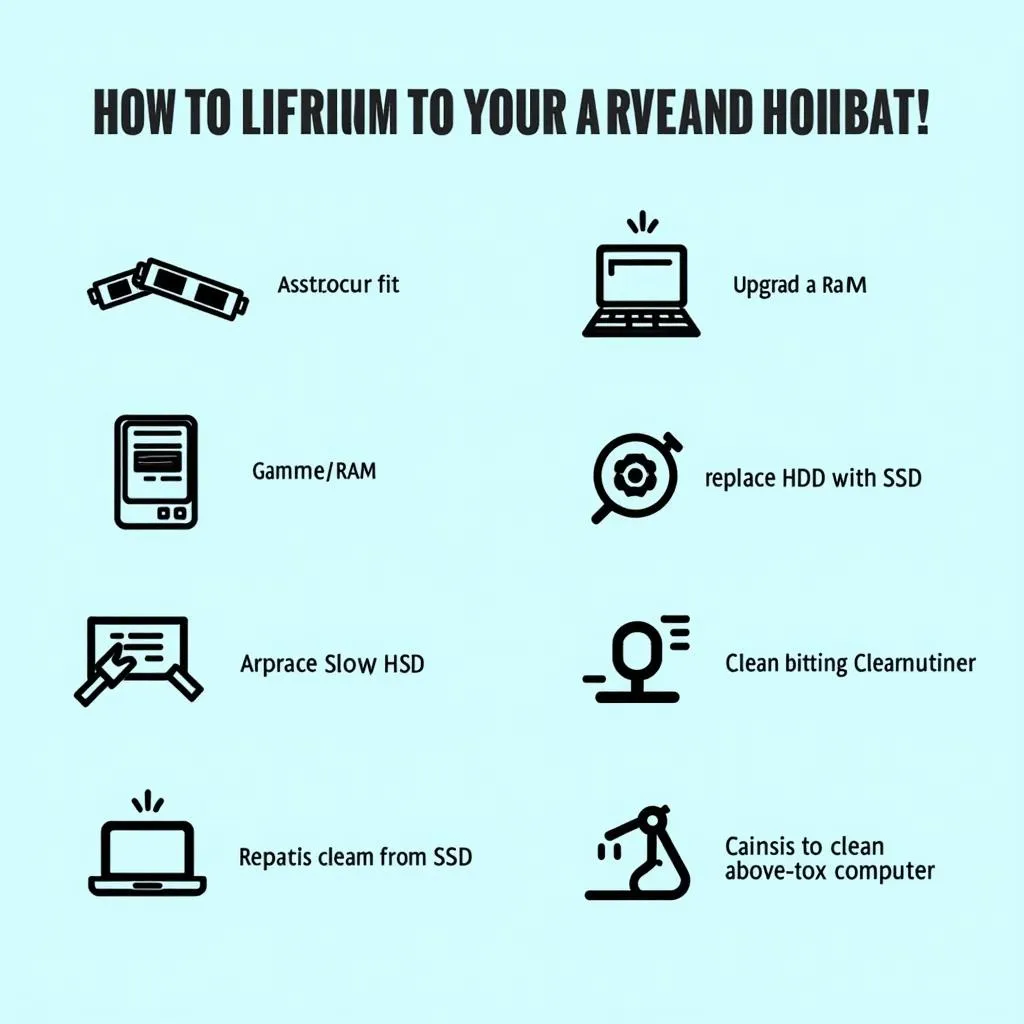 Giải pháp cho máy tính chạy chậm
Giải pháp cho máy tính chạy chậm
Khi nào cần đến sự trợ giúp của chuyên gia?
Nếu đã thử các cách trên mà máy tính vẫn chạy chậm, bạn nên mang máy đến các trung tâm sửa chữa uy tín để được kiểm tra và khắc phục kịp thời.
Phòng bệnh hơn chữa bệnh: Mẹo giữ máy tính luôn khỏe mạnh
Để hạn chế tình trạng máy tính tự nhiên chạy chậm, bạn nên:
- Tắt máy tính khi không sử dụng.
- Cập nhật hệ điều hành và phần mềm thường xuyên.
- Sử dụng phần mềm diệt virus uy tín.
- Không tải và cài đặt phần mềm từ các nguồn không tin cậy.
- Sao lưu dữ liệu quan trọng thường xuyên.
- Vệ sinh máy tính định kỳ.
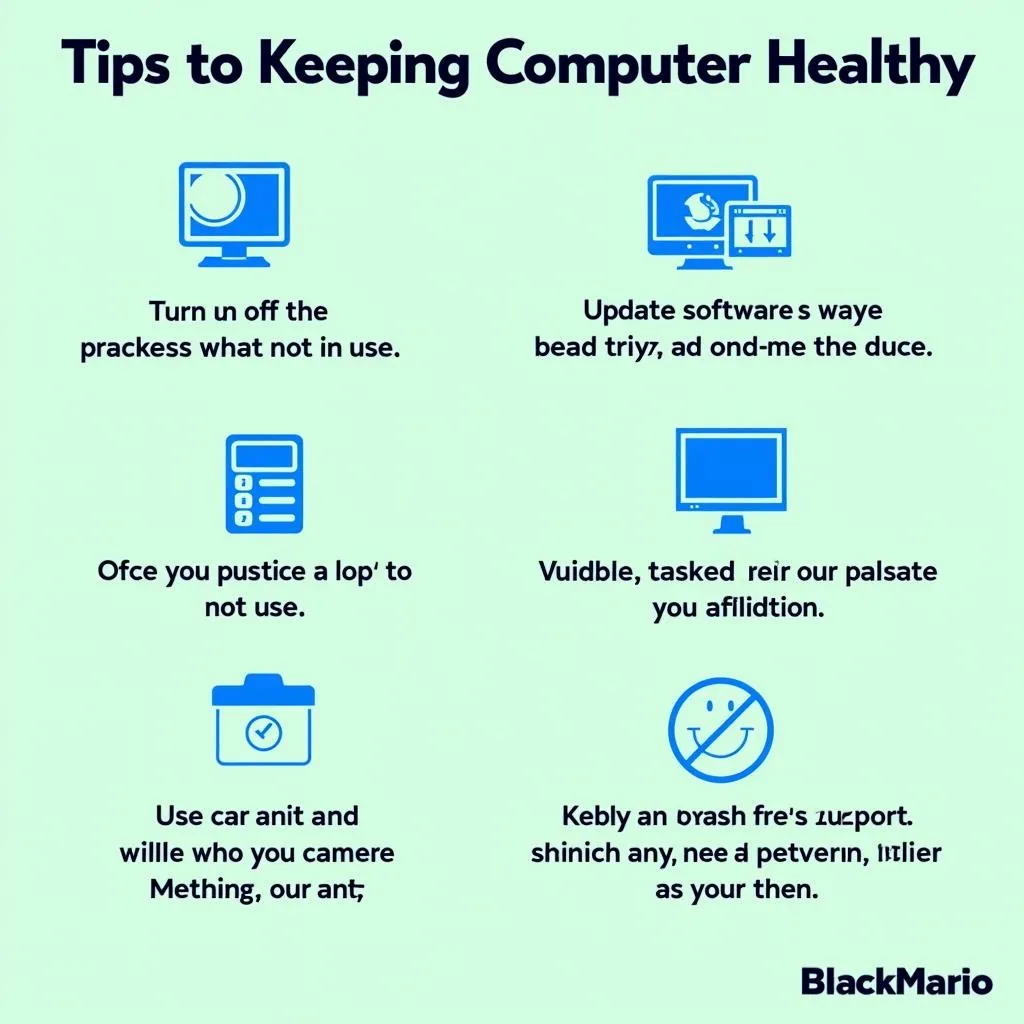 Mẹo giữ máy tính khỏe mạnh
Mẹo giữ máy tính khỏe mạnh
Kết luận
Máy tính tự nhiên chạy chậm là vấn đề thường gặp, nhưng bạn hoàn toàn có thể khắc phục bằng cách xác định nguyên nhân và áp dụng các giải pháp phù hợp. Hy vọng bài viết này đã cung cấp cho bạn những thông tin hữu ích để xử lý tình huống máy tính chạy chậm một cách hiệu quả.
Câu hỏi thường gặp
1. Máy tính của tôi chạy rất chậm sau khi cập nhật Windows. Tôi nên làm gì?
- Kiểm tra xem máy tính của bạn có đáp ứng cấu hình tối thiểu để chạy phiên bản Windows mới nhất hay không.
- Gỡ bỏ bản cập nhật gây lỗi (nếu có thể).
- Khôi phục hệ thống về thời điểm trước khi cập nhật.
2. Tại sao máy tính của tôi chạy chậm khi chơi game?
- Máy tính của bạn có thể không đáp ứng cấu hình tối thiểu để chạy game.
- Card đồ họa, RAM, CPU quá yếu.
- Nhiệt độ CPU, GPU quá cao.
3. Tôi nên nâng cấp RAM hay SSD trước?
- Nếu máy tính của bạn có dung lượng RAM dưới 4GB, bạn nên nâng cấp RAM trước.
- Nếu máy tính của bạn đã có dung lượng RAM đủ lớn, bạn nên nâng cấp SSD để tăng tốc độ khởi động và truy xuất dữ liệu.
4. Làm cách nào để biết máy tính của tôi có bị nhiễm virus hay không?
- Máy tính chạy chậm bất thường.
- Xuất hiện nhiều quảng cáo lạ khi duyệt web.
- Xuất hiện các file lạ, thư mục lạ.
- Ổ cứng hoạt động liên tục dù bạn không mở ứng dụng nào.
5. Tôi nên làm gì khi máy tính bị treo logo?
- Thử khởi động lại máy tính.
- Kiểm tra lại các kết nối phần cứng.
- Tháo pin CMOS và lắp lại.
6. Máy tính của tôi thường xuyên bị tắt đột ngột. Nguyên nhân do đâu?
- Nguồn điện không ổn định.
- Quạt tản nhiệt CPU bị hỏng.
- Nhiệt độ CPU, GPU quá cao.
7. Tôi nên làm gì khi máy tính bị màn hình xanh chết chóc (Blue Screen of Death)?
- Ghi lại mã lỗi hiển thị trên màn hình xanh.
- Tìm kiếm giải pháp trên Google dựa trên mã lỗi.
- Khởi động lại máy tính ở chế độ Safe Mode.
Bạn có thể quan tâm
Liên hệ
Khi cần hỗ trợ hãy liên hệ Số Điện Thoại: 0373298888, Email: [email protected] Hoặc đến địa chỉ: 86 Cầu Giấy, Hà Nội. Chúng tôi có đội ngũ chăm sóc khách hàng 24/7.


